TTEP.CN > 故障 >
电脑无法切换输入法怎么办
虽然我们输入的大多数都是中文,但是有的时候也要输入一些英文的,如果输入法无法切换怎么办呢?
说明
我电脑不是双系统的,所以我的方法是在XP系统下的,其他的系统是否可行不清楚。
方法一:
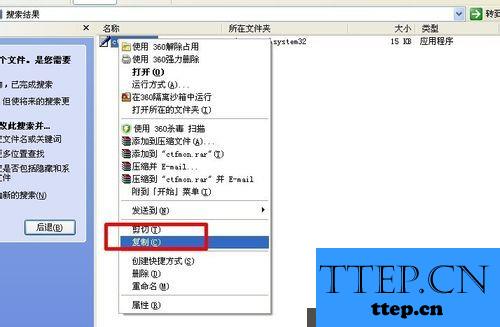

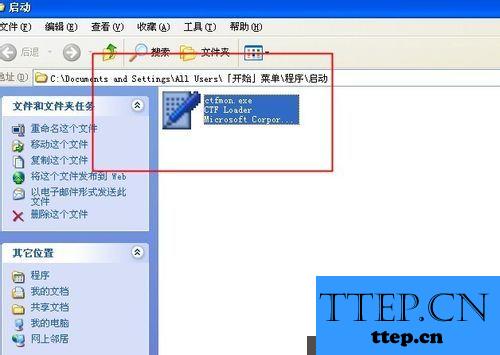
打开我的电脑,搜索ctfmon.exe文件。搜索完成后点击复制。也可以直接到C:WINDOWSsystem32文件夹去寻找。
点击开始--所有程序---启动。右键点击启动选择打开所有用户。这个时候会进入启动项文件夹。
第一步复制完成后,把这个ctfmon.exe文件黏贴到刚打开的启动文件夹里。这个时候ctfmon.exe文件就会在开机的时候自动启动。输入法就可以切换了。
方法二
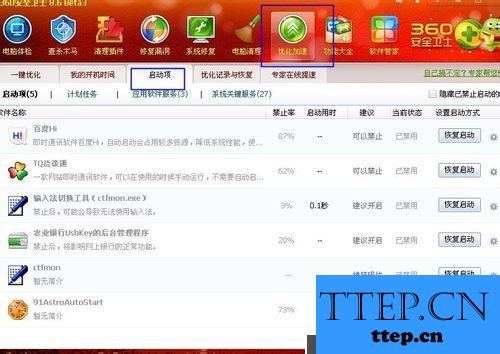
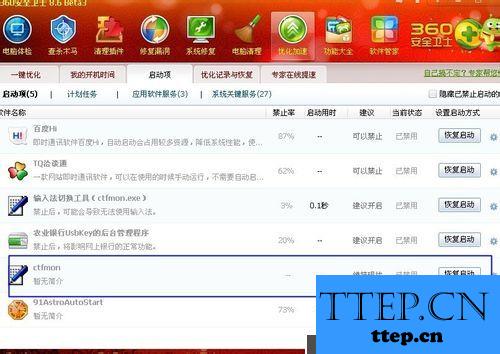
打开360安全卫士,选择优化加速,进入启动项管理。
找到ctfmon,看看是不是你为了提高开机速度禁止启动了ctfmon.exe文件。如果是点击回复启动即可。
方法三

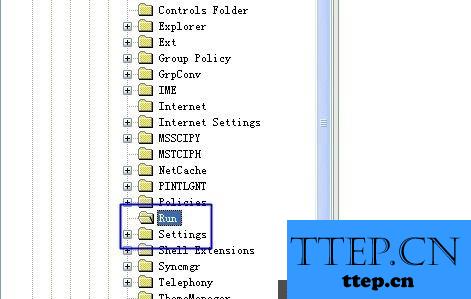

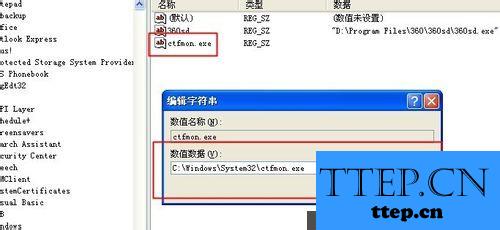
点击开始---运行--输入regedit,进入注册表编辑页面。
进入注册表编辑器后,依次打开HKEY_CURRENT_USERSoftwareMicrosoftWindowsCurrentVersionRun。
造右侧选择新建字符串,并将其命名为ctfmon.exe。这个名称要记得为了以后方便查找,一定要这个命名。
新建完成后,双击新建的字符串,将数值输入为C:WindowsSystem32ctfmon.exe。点击确定,重启电脑即可。一定要重启,否则可能无法生效。
注意事项
第三种办法需重启电脑。
说明
我电脑不是双系统的,所以我的方法是在XP系统下的,其他的系统是否可行不清楚。
方法一:
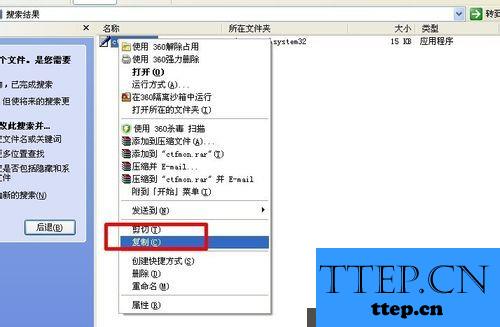

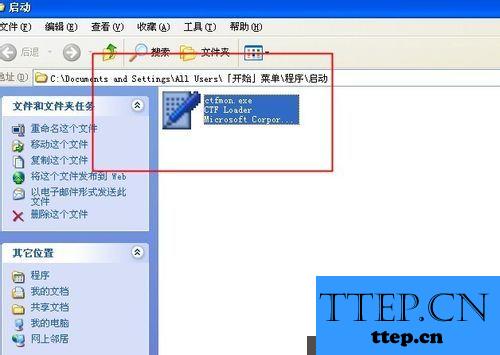
打开我的电脑,搜索ctfmon.exe文件。搜索完成后点击复制。也可以直接到C:WINDOWSsystem32文件夹去寻找。
点击开始--所有程序---启动。右键点击启动选择打开所有用户。这个时候会进入启动项文件夹。
第一步复制完成后,把这个ctfmon.exe文件黏贴到刚打开的启动文件夹里。这个时候ctfmon.exe文件就会在开机的时候自动启动。输入法就可以切换了。
方法二
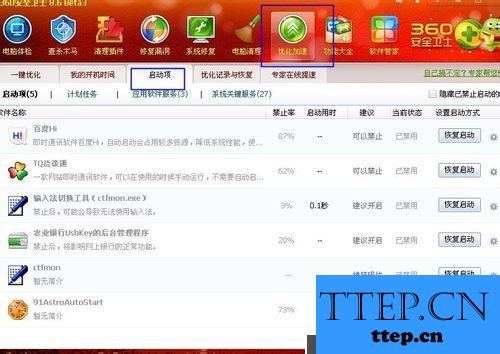
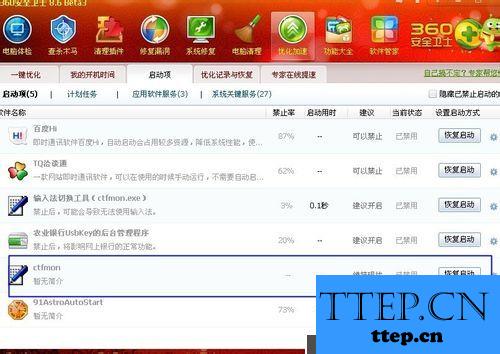
打开360安全卫士,选择优化加速,进入启动项管理。
找到ctfmon,看看是不是你为了提高开机速度禁止启动了ctfmon.exe文件。如果是点击回复启动即可。
方法三

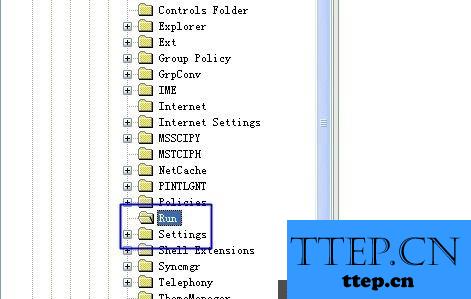

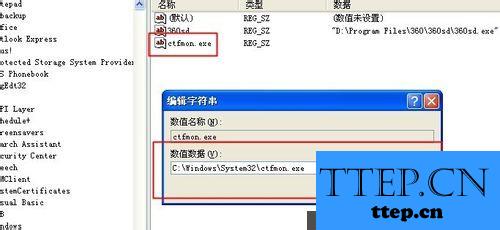
点击开始---运行--输入regedit,进入注册表编辑页面。
进入注册表编辑器后,依次打开HKEY_CURRENT_USERSoftwareMicrosoftWindowsCurrentVersionRun。
造右侧选择新建字符串,并将其命名为ctfmon.exe。这个名称要记得为了以后方便查找,一定要这个命名。
新建完成后,双击新建的字符串,将数值输入为C:WindowsSystem32ctfmon.exe。点击确定,重启电脑即可。一定要重启,否则可能无法生效。
注意事项
第三种办法需重启电脑。
- 上一篇:光盘无法自动播放怎么办?【实用故障解决方法】
- 下一篇:关于电脑内存条维修的一些知识
- 最近发表
- 赞助商链接
